怎么找出Excel表格两列里的重复值
Excel表格中有时会出现重复的数值,怎么将重复值找出呢?小编为大家介绍方法。
具体如下:
1. 首先,请大家打开电脑,然后右击目标表格,接着将其打开。
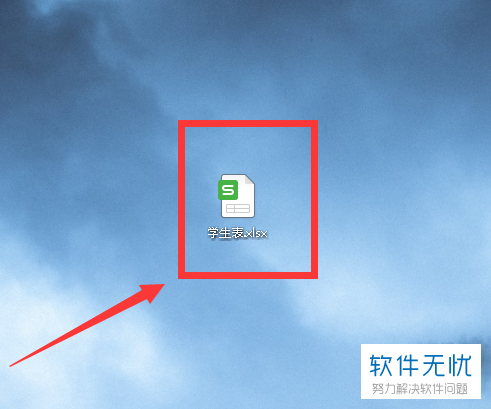
2. 第二步,接下来,请大家新建一个如图所示的空白工作簿。
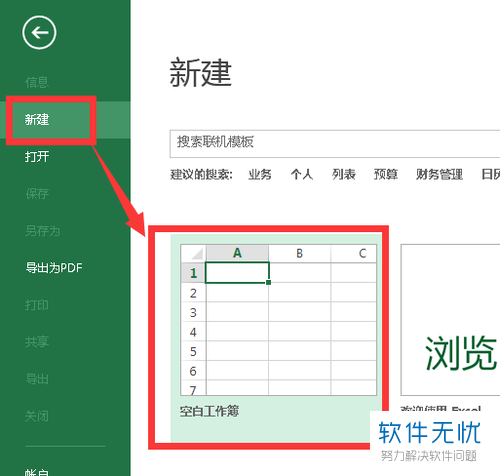
3.第三步,请大家在其中插入四列,前三列请插入数据(姓名、语文和数学),第四列空着即可。
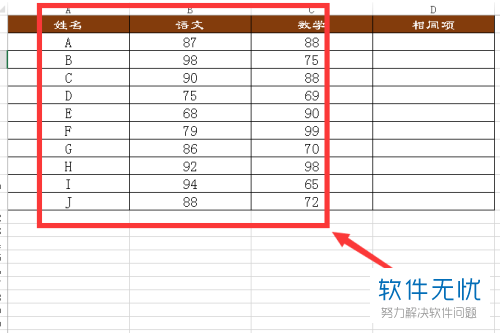
4. 第四步,我们需要依次点击【条件格式--->突出显示单元格规则--->重复值】。

5. 第五步,我们来到了如图所示的重复值界面,请大家把语文列和数学列中重复值,设置为不同颜色即可。

6. 第六步,我们发现语文列和数学列重复的数据显示的是橙黄色,请再在重复项列插入函数VLOOKUP和IFERROR两项。
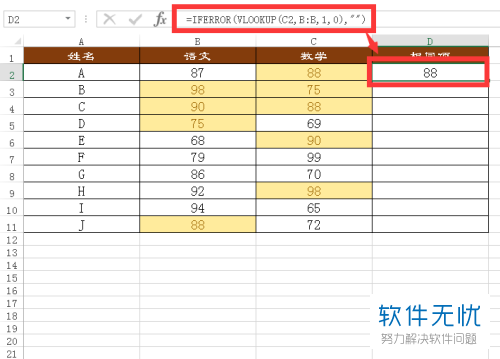
7. 第七步,我们需要使用鼠标依次从上往下拖动,很显然,这里的相同项列显示的是语文列和数学列重复数值,操作完成。

以上就是找出Excel表格两列里的重复值的方法。
分享:
相关推荐
- 【其他】 1688怎么做推广 05-08
- 【其他】 WPS表格被保护了怎么解除 05-08
- 【其他】 WPS表格边框怎么弄颜色 05-08
- 【其他】 1688怎么投诉举报 05-08
- 【其他】 1688怎么下单 05-08
- 【其他】 WPS表格背景色怎么变成白色 05-08
- 【其他】 1688怎么更换头像 05-08
- 【其他】 WPS表格背景颜色变成淡绿色 05-08
- 【其他】 1688怎么关闭声音 05-08
- 【其他】 WPS表格vb应用 05-08
本周热门
-
iphone序列号查询官方入口在哪里 2024/04/11
-
输入手机号一键查询快递入口网址大全 2024/04/11
-
oppo云服务平台登录入口 2020/05/18
-
苹果官网序列号查询入口 2023/03/04
-
mbti官网免费版2024入口 2024/04/11
-
正负号±怎么打 2024/01/08
-
outlook邮箱怎么改密码 2024/01/02
-
光信号灯不亮是怎么回事 2024/04/15
本月热门
-
iphone序列号查询官方入口在哪里 2024/04/11
-
输入手机号一键查询快递入口网址大全 2024/04/11
-
oppo云服务平台登录入口 2020/05/18
-
苹果官网序列号查询入口 2023/03/04
-
光信号灯不亮是怎么回事 2024/04/15
-
mbti官网免费版2024入口 2024/04/11
-
fishbowl鱼缸测试网址 2024/04/15
-
steam账号怎么注册 2023/02/27
-
outlook邮箱怎么改密码 2024/01/02
-
网线水晶头颜色顺序图片 2020/08/11












